Cómo ver los metadatos en los programas de fotos (En 14 Pasos)

Las cámaras digitales imprimen un conjunto de datos, como la fecha, hora, tipo de cámara y lentes utilizadas, en cada imagen que se toman. Esta información se conoce como metadatos. Muchos programas de software en el mercado son únicamente dedicados a darte acceso a los metadatos, pero solo unos pocos programas de fotos utilizados te permiten verlos como parte de un amplio paquete de mejora de fotos. Los programas comúnmente usados para esto son Adobe Photoshop, Windows Live Photo Gallery y Google Picasa.
Trabajar con Adobe Photoshop
Paso 1
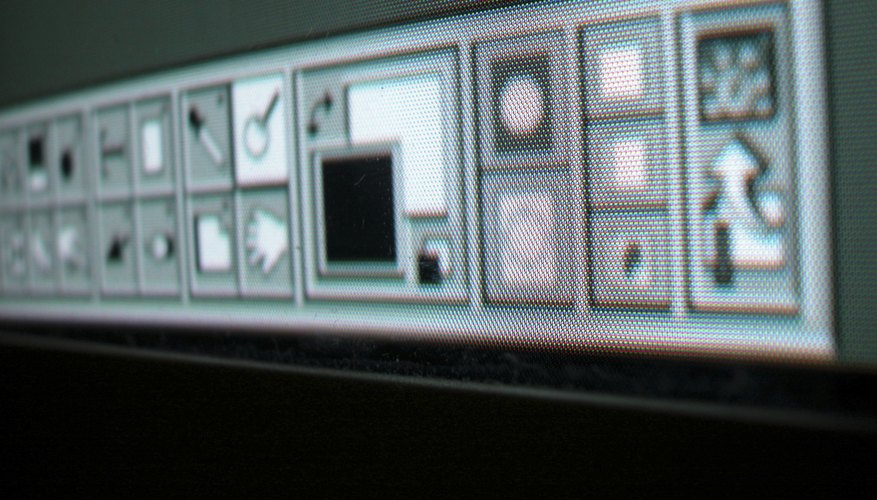
Abre la fotografía en Photoshop para aprender sus metadatos.
Paso 2
Ve a "Archivo" y va "Información de archivo". Aparecerá una ventana de diálogo "Información de archivo".
Paso 3
Haz clic en "Datos de la Cámara". Desde aquí puedes ver datos como el tipo de cámara y lente utilizada para tomar la fotografía, así como la longitud focal y la apertura y la fecha y la hora que se tomó la imagen.
Paso 4
Selecciona "Descripción"; aquí puedes añadir palabras clave y una descripción de la imagen, así como un título.
Paso 5
Ve a "IPTC"; aquí puedes ver o agregar el título del fotógrafo y su domicilio, dirección web, números de teléfono y direcciones de correo electrónico. IPTC es un estándar de metadatos desarrollado para fotógrafos profesionales por el International Press Telecommunications Council. Otras categorías incluyen "Datos de Video", "Datos de Audio" y "Móvil SWF".
Trabajar con Windows Live Photo Gallery
Paso 1

Importa las fotos que deseas ver. Para ello, haz clic en "Inicio", selecciona "Importar". Escoge la cámara o la carpeta con las fotos que deseas editar, haz clic en "Importar" y luego en una de las dos opciones propuestas; finalmente, haz clic en "Siguiente". Selecciona las fotos y haz clic en "Importar".
Paso 2
Haz clic en "Etiqueta y captura", selecciona "Propiedades". Aparecerá una ventana de desplazamiento hacia abajo, donde se puede elegir entre "Cambiar nombre", "Tamaño" o "Ajustar hora". Para cada una de estas categorías de metadatos, una ventana de diálogo se abrirá al hacer clic en ella.
Paso 3
Haz clic en "Cambiar nombre" para ver la ventana de "Información" en la parte inferior derecha de la galería de fotos. No se puede cambiar el nombre de la foto.
Paso 4
Selecciona "Cambiar tamaño" para ver la ventana de diálogo de cambio de tamaño. Si cambias el tamaño de la foto, haz clic en "Cambiar el tamaño y guardar" para guardar los cambios.
Paso 5
Haz clic en "Ajustar hora" para ver el cuadro de diálogo "Cambiar hora de la foto". Si editas la hora, haz clic en "Aceptar" para guardar y volver a la galería principal.
Trabajando con Google Picasa
Paso 1

Enciende la computadora y abre Picasa.
Paso 2
Abre las fotos que desees escribiendo un término de búsqueda en el cuadro "Buscar" de la biblioteca. También puedes buscar en las fotografías mediante filtros predefinidos de Picasa.
Paso 3
Haz clic en "Mostrar/Ocultar propiedades" del panel para ver los metadatos EXIF de tus fotos. Otra forma de verlo es con un clic derecho (en una PC) o "Control + clic" (en Mac) en una imagen y luego elegiendo "Propiedad" (para PC) u "Obtener información" (para Mac).
Paso 4
Mira los metadatos, como la fecha y la hora, el nombre del autor y la ubicación, en el panel "Propiedades". También puedes modificarlos si lo deseas.
